Adăugați, modificați sau eliminați o literă de unitate în Windows 7 - un polzoval avansat PC

avertismente
Literele A și B sunt rezervate pentru unitățile de discuri magnetice flexibile, în cazul în care placa de bază suportă discheta atunci când unitatea de disc este conectat fizic și dispozitivele configurate incluse în BIOS. În caz contrar, literele A și B sunt disponibile pentru discuri și partiții de atribuire.
Litera C este rezervată pentru partiția cu sistemul de operare Windows. În nici un caz nu se schimba litera C.
După ce modificați sau eliminați o literă de unitate pentru toate etichetele din proprietățile care specifică calea absolută la fișierul sau dosarul nu va mai funcționa.
Metoda 1: Utilizarea interfață grafică de gestionare a discului
1. Deschideți Control Panel (pictogramele formularului)> Instrumente de administrare> Computer Management.
2. În meniul din stânga, selectați Disk Management.
3. Faceți clic dreapta pe partiție, volumul sau unitatea pentru care doriți să schimbați litera.
4. În meniul contextual, selectați Change Drive Letter and Paths.

5. Pentru a schimba litera de unitate:
5.1. Faceți clic pe butonul Editare.
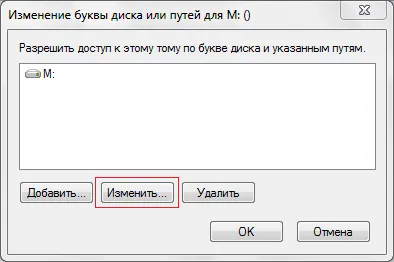
5.2. In urmatoarea fereastra din fața comenzii pentru a atribui o literă de unitate (A-Z) pentru a selecta o nouă literă din lista verticală și faceți clic pe OK.
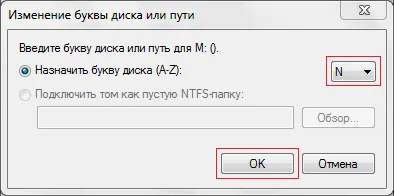
5.3. Confirmați schimbarea cu literele făcând clic pe Da.
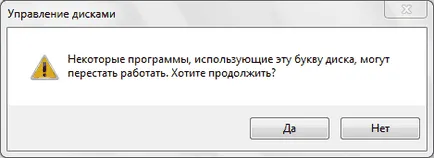
6. Pentru a elimina o literă de unitate:
6.1. Faceți clic pe butonul Delete.
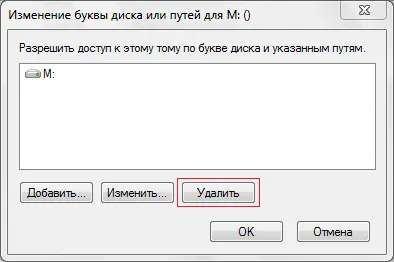
6.2. Faceți clic pe Da. pentru a confirma ștergerea de litere de unitate.
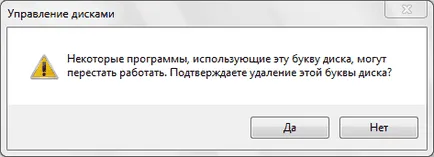
După scoaterea cheii de literă de unitate și toate datele stocate pe acesta nu este șters, dar această secțiune nu mai apar în computer, dar îl puteți vedea în continuare în „Disk Management“.
7. Pentru a adăuga o literă de unitate:
7.1. Faceți clic pe butonul Add.
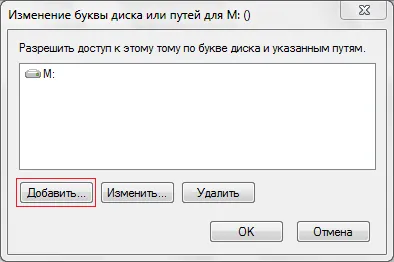
7.2. În fereastra care caseta marcată Atribuiți o literă de unitate (A-Z), selectați litera dorită dintr-o listă derulantă și faceți clic pe OK.
avertismente
Înainte de a redenumi o valoare de registry, asigurați-vă că scrisoarea pe care doriți să atribuiți o unitate, nu folosiți un alt disc.
Când modificați registry ar trebui să exercite prudență extremă.
1. Apăsați combinația de taste Windows + R, tip regedit și faceți clic pe OK.
Toate partițiile și unitățile care au fost atribuite literele sunt afișate în această secțiune a registrului ca o serie de opțiuni binare \ DosDevices \ X: (în loc de X - scrisoarea de partitie).
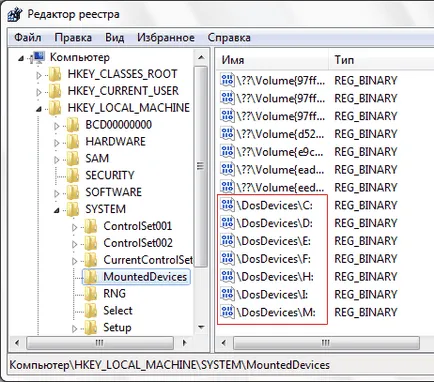
3. Pentru a schimba litera unității:
Faceți clic dreapta pe o literă de unitate pe care doriți să o modificați și selectați Redenumiți din meniul care apare.
Introduceți litera dorită, și stânga-clic pe un spațiu gol.
4. Pentru a elimina o literă de unitate:
Faceți clic dreapta pe o literă de unitate pe care doriți să le modificați, și din meniul selectați Ștergere.
Confirmați valoarea de registry de ștergere.